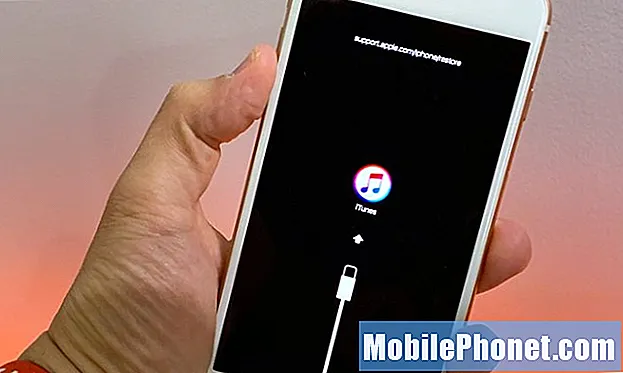
İçerik
- İOS 13'e Geri Dönmenin Yakalanmaları Nelerdir?
- İOS 14 Beta'dan Nasıl Düşürülür?
- İPhone'unuzu Kurtarma Moduna Getirme
Yeni özellikleri beğenmezseniz, sorunlarla karşılaşırsanız veya iOS 14 beta üzerinde düzgün çalışmayan bir uygulamaya ihtiyaç duyarsanız iOS 14 beta sürümünü kaldırıp iOS 13'e geri dönebilirsiniz. İOS 14 beta sürümünü nasıl kaldıracağınız ve iOS 13'e nasıl geri döneceğiniz aşağıda açıklanmıştır.
Bu, iOS 14 geliştirici beta sürümünden en son iOS 13 sürümüne geri dönmek için çalışır. İOS 13'teki bir cihaza iOS 14 yedeklemesini geri yükleyemeyeceğiniz için, iOS 13'ten bir yedeğiniz olduğundan emin olmak isteyeceksiniz.
Bu çalışmaya iOS 14 çıkış tarihine kadar ve resmi sürümden sonra bir hafta kadar güvenebilirsiniz. Değişecek tek şey, iOS 13'ün hangi sürümüne geçtiğinizdir. Apple, bu düşürmeyi beta sürümden standart sürüme kapatmayacaktır.
İOS 13'e Geri Dönmenin Yakalanmaları Nelerdir?
Betaya katılmadan önce arşivlenmiş bir yerel yedekleme oluşturduysanız, iOS 14 beta sürümünü kolayca kaldırabilir ve denemeden önce bulunduğunuz yere ulaşmak için yedeği geri yükleyebilirsiniz. Yedekleme yapmadıysanız, yine de eski sürüme geçebilirsiniz, ancak kaldığınız yerden geri yükleyemez ve kaldığınız yerden devam edemezsiniz.
Çoğu durumda, iOS 14 beta'dan iOS 13'e düşürme büyük bir sorunla gelmez. Apple, resmi sürümlerden sürüm düşürmeyi tam olarak desteklemese de, hepsi bu süreçte yer alıyor.
Arşivlenen iOS 13 yedeklemenize ek olarak, iOS 14'te telefonunuzu yedeğini düşürmeden önce tamamen kapsam dahilinde olmanız iyi bir fikirdir.
İOS 14 Beta'dan Nasıl Düşürülür?

İOS 14 beta sürümünden iOS 13'e geri dönmek için kurtarma modunu kullanmanız gerekir.
Bu kılavuz, iOS 14 beta sürümünden iOS 13.5.1'e geçişte veya bunu okurken iOS'un mevcut sürümü ne olursa olsun size yol gösterir. İşlem, sizi iOS'un en yeni resmi sürümüne geri gönderir. İPhone'unuzu kurtarma modundayken geri yükleyeceksiniz. İPhone'unuzu nasıl kurtarma moduna geçireceğiniz ve iOS 13'e nasıl düşüreceğiniz aşağıda açıklanmıştır.
- Finder'ı Aç.
- Cihazınızı bilgisayara bağlayın Yıldırım Kablosu ile.
- Koykurtarma modunda cihaz. Bu, cihaza göre değişir, bu nedenle, sahip olduğunuz model için aşağıdaki talimatları izleyin.
- Bulucu, Geri Yüklemek isteyip istemediğinizi soran açılır. Geri Yükle'ye tıklayın iPhone'u silmek için.
- Geri yükleme işleminin tamamlanmasını bekleyin ve ardından yeni başlayın veya bir iOS 13 yedeklemesine geri yükleyin
Bunun çalışması için iPhone'umu Bul'u kapatmanız gerekebilir. Bunu yapmak için şuraya gidin:Ayarlar -> Apple Kimliği -> iCloud -> iPhone'umu Bul -> Kapalıve istendiğinde şifrenizi girin.
İPhone'unuzu Kurtarma Moduna Getirme

Mevcut beta olmayan iOS sürümünü yüklemek için Geri Yüklemeyi seçin.
İPhone'unuzu kurtarma moduna geçirme talimatları cihazdan cihaza değişir. Bunun çalışması için iPhone'unuzun bir bilgisayara bağlı olması gerekir. İşte nasıl çalıştığının bir dökümü.
- iPhone XS, iPhone XS Max, iPhone XR, iPhone X, iPhone 8, iPhone 8 Plus – Sesi Aç düğmesine basın ve hemen bırakın, Sesi Kısma düğmesine basın ve hemen bırakın. Yan düğmeyi basılı tutun kurtarma ekranı görünene kadar.
- iPhone 7 ve iPhone 7 Plus – Güç Düğmesine ve Sesi Kısma düğmesine aynı anda basın ve basılı tutun. Düğmeleri basılı tutun, Apple Logosunu gördüğünüzde basılı tutun. kurtarma modu ekranını gördüğünüzde bırakın.
- iPhone 6s ve öncesi, iPad'ler, iPod Touch – Güç düğmesini ve Ana Ekran Düğmesini aynı anda basılı tutun. Düğmeleri basılı tutun, Apple Logosunu gördüğünüzde basılı tutun. kurtarma modu ekranını gördüğünüzde bırakın.
İPhone'unuzda bir kurtarma ekranı ve iTunes'a takmanız için bir mesaj gördüğünüzde, devam edip bilgisayarınızdaki geri yükleme seçeneklerini takip edebilirsiniz. Bu sizi iOS 13'e geri götürecektir.


